你能学到什么
- 如何注册一个 Claw Cloud【1】 免费额度账号;
- 如何通过 Claw Cloud 部署应用。
前提准备
- 1个注册时长大于180天的 Github 账号;
- 1个可用于SMTP的邮箱账号及密码。
- (可选)1个可正常使用的域名【2】
Part.1 注册 Claw Cloud 账号
1.访问 Claw Cloud ,选择 Github
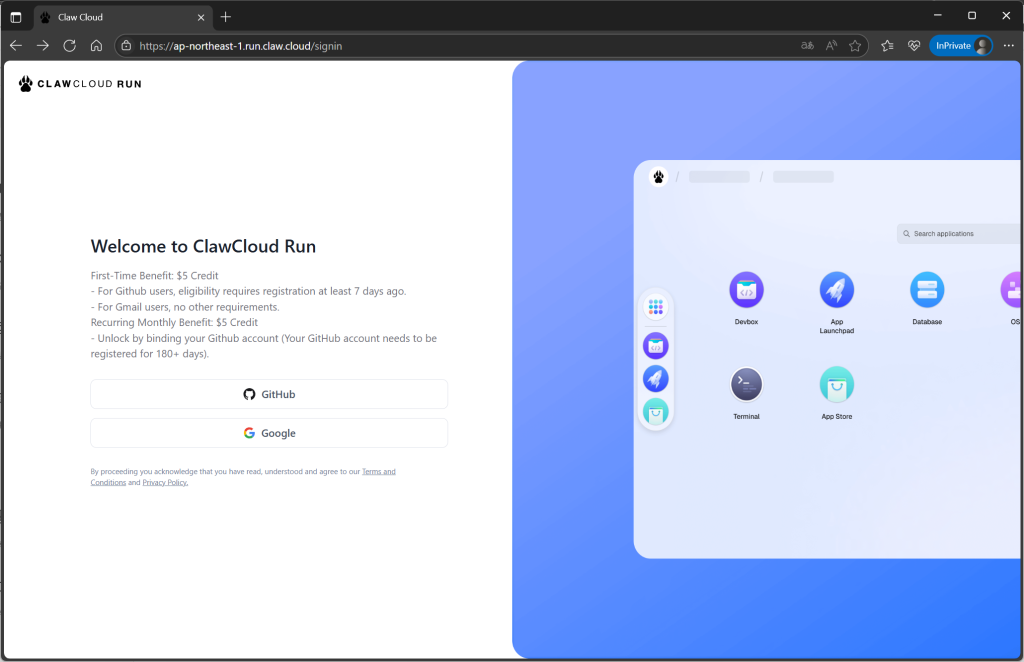
2.登录你的Github账号,并授权登录。
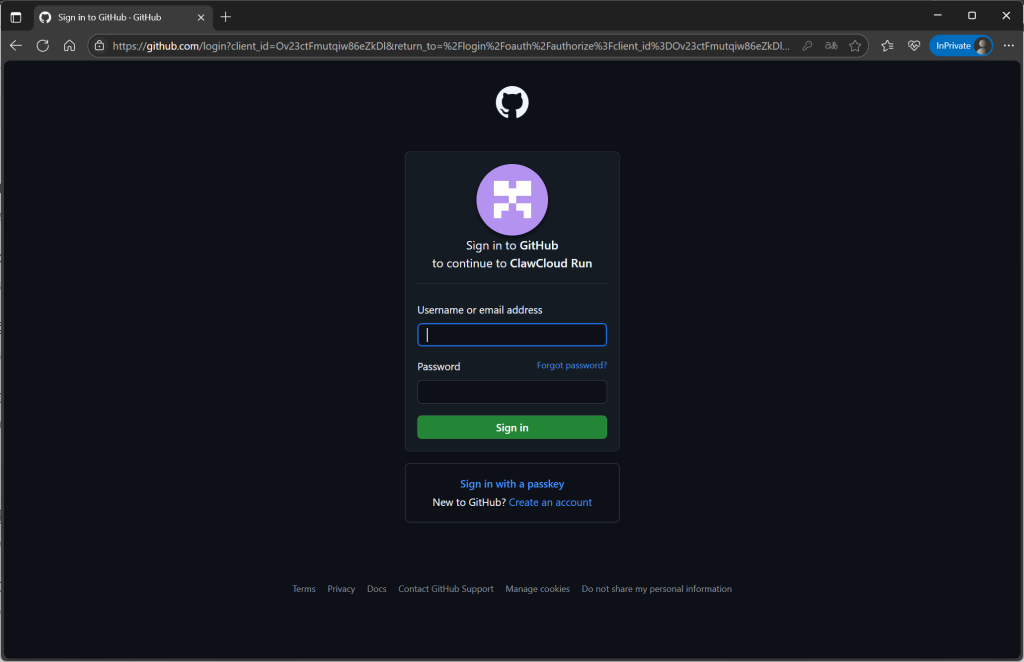
点击 Authorize ClawCloud
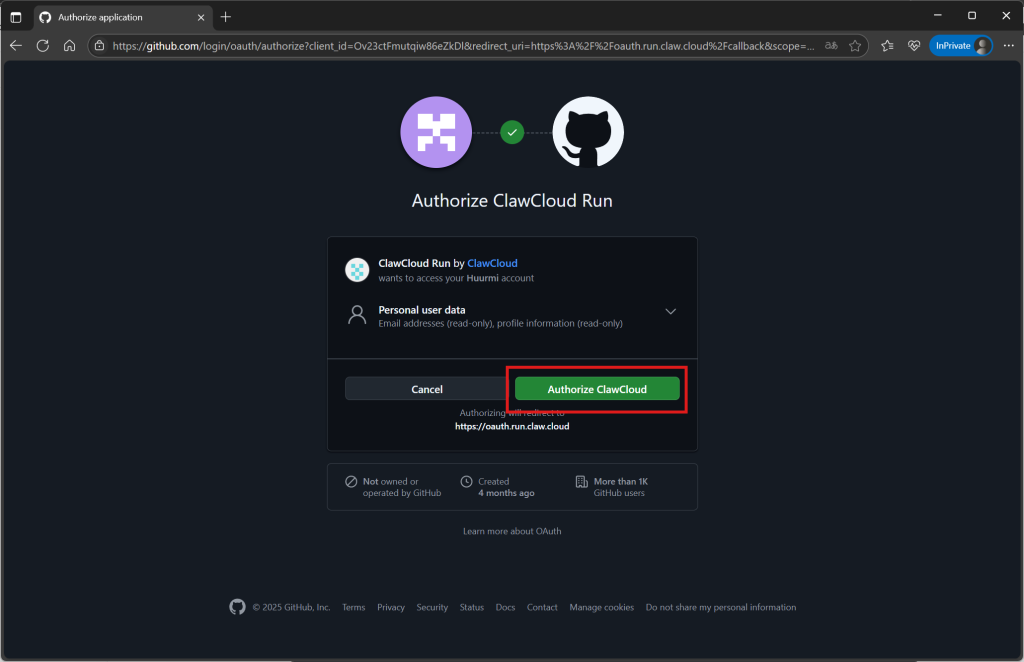
出现这个页面表示授权成功,请等待页面跳转回 Claw Cloud
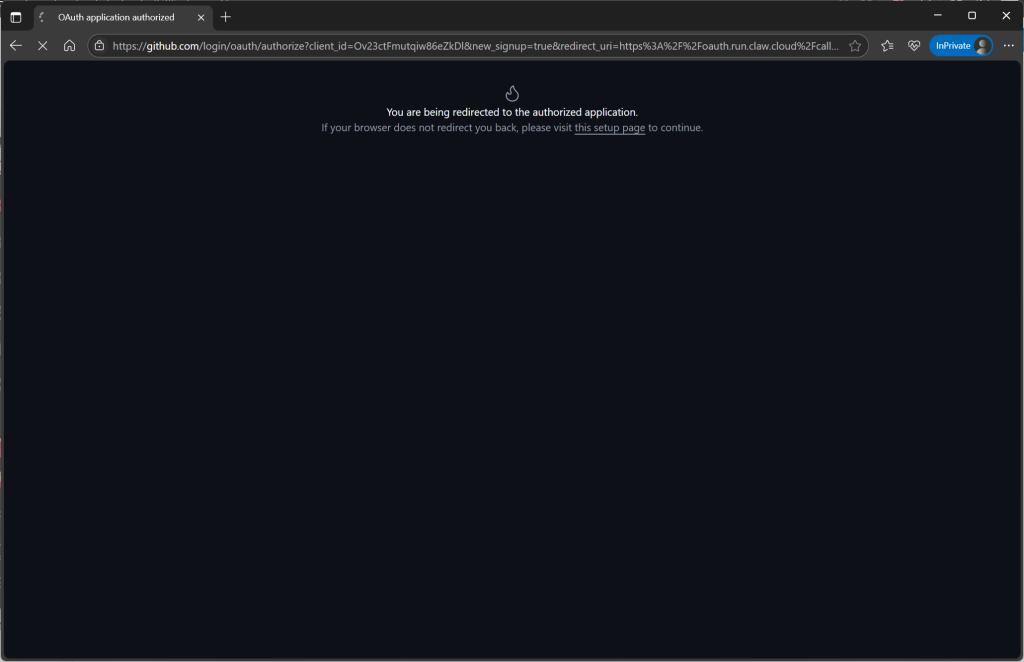
3.完善信息。
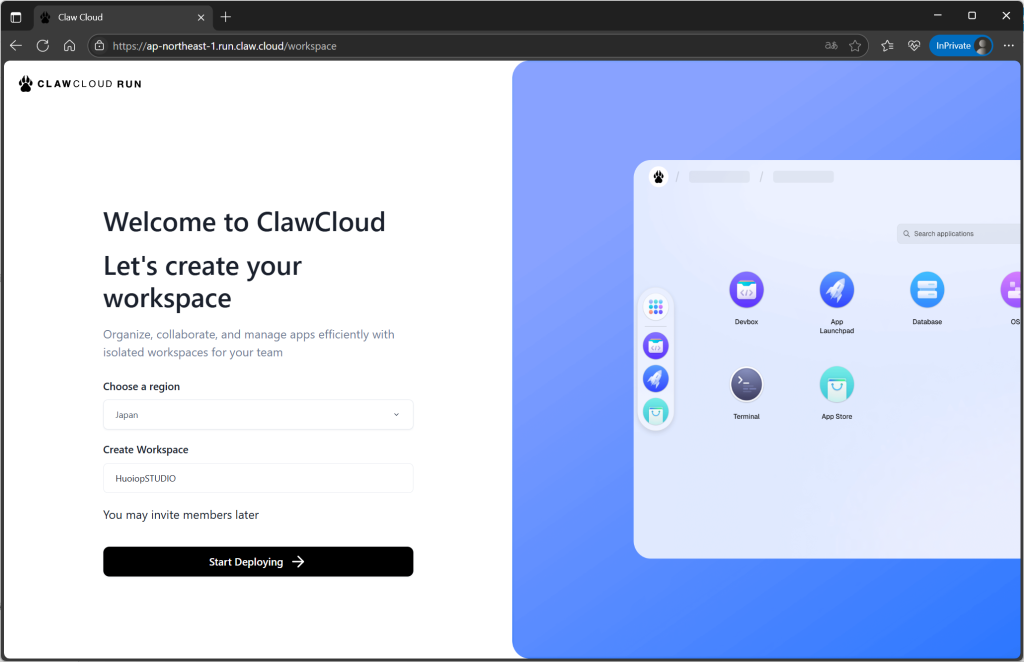
Choose a region【3】 处推荐选择 Japan【4】
Create Workspace【5】 处随便填写一个名称
4.点击 or skip to dashboard【6】,跳过引导
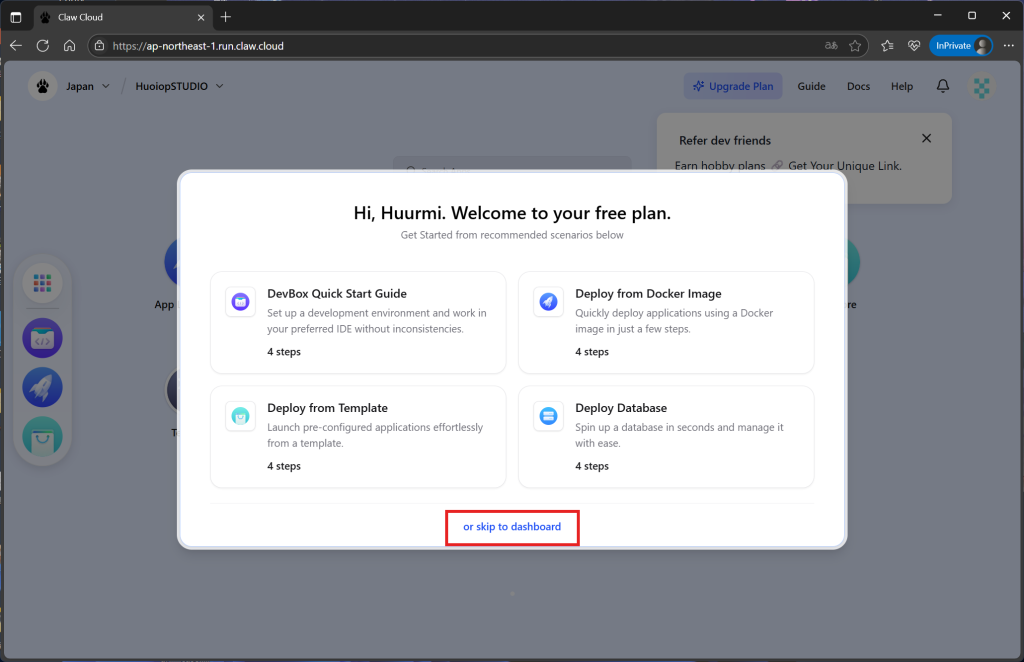
Part.2 安装应用
1.点击 App Store,进入应用商城
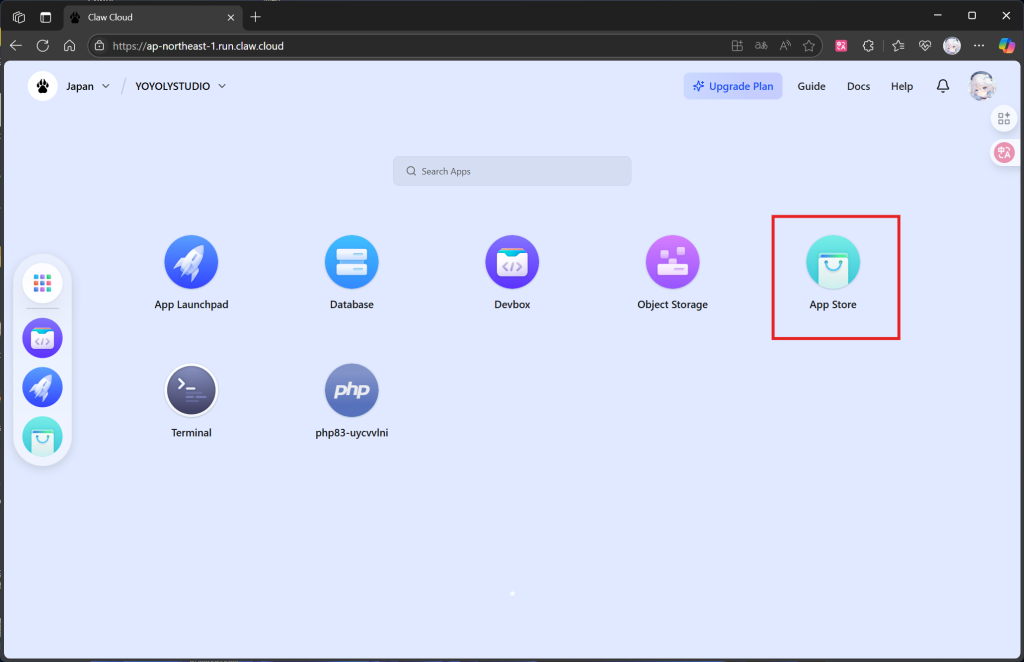
2.在搜索框中输入 “PHP”,在结果中点击 “PHP8.2”(根据自己的需求来选择版本,推荐选择8.2版本)
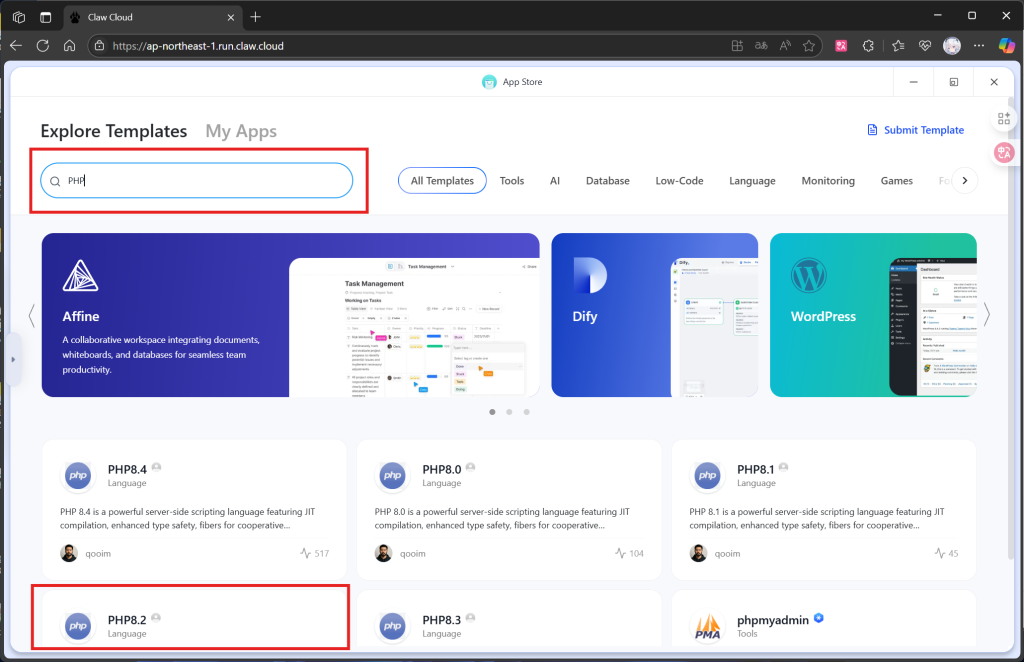
3.点击右上角的“Deploy App【7】”,弹出的确认框中点击“Confirm【8】”开始进行安装。
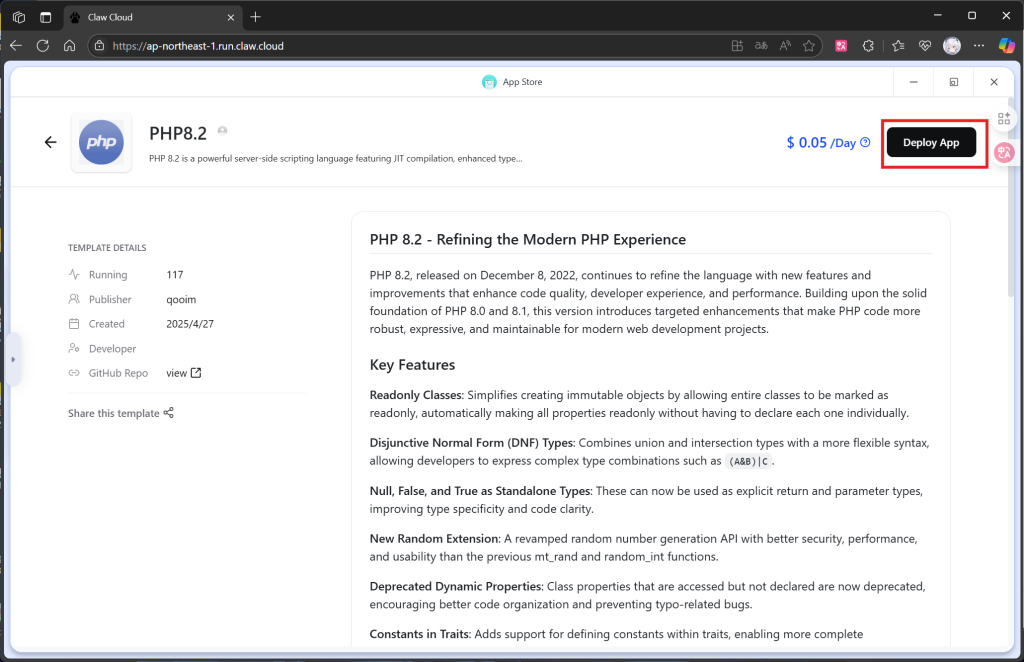
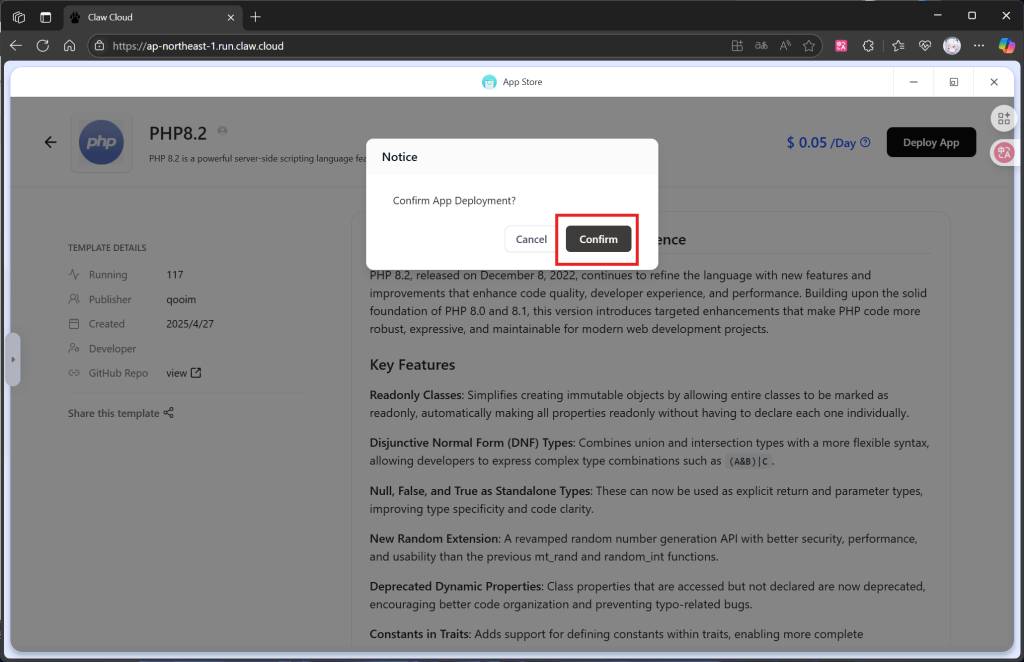
4.至此,基本的PHP环境就部署完成
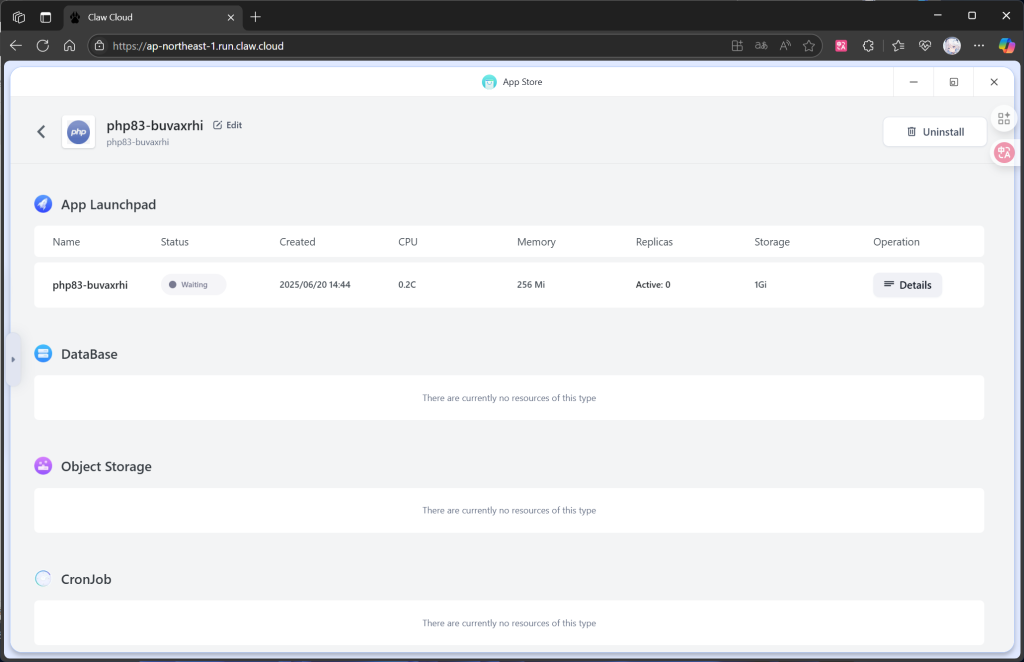
Part.3 上传项目文件
1.点击“Details【9】”
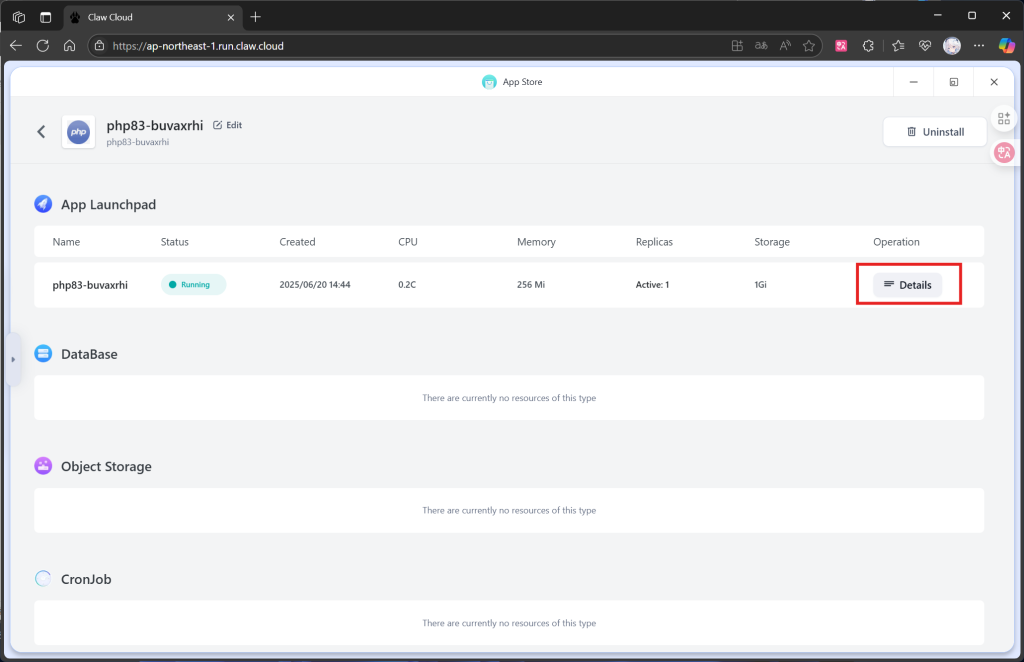
2.往下翻,找到并点击 Pod List 栏中的「文件夹」按钮
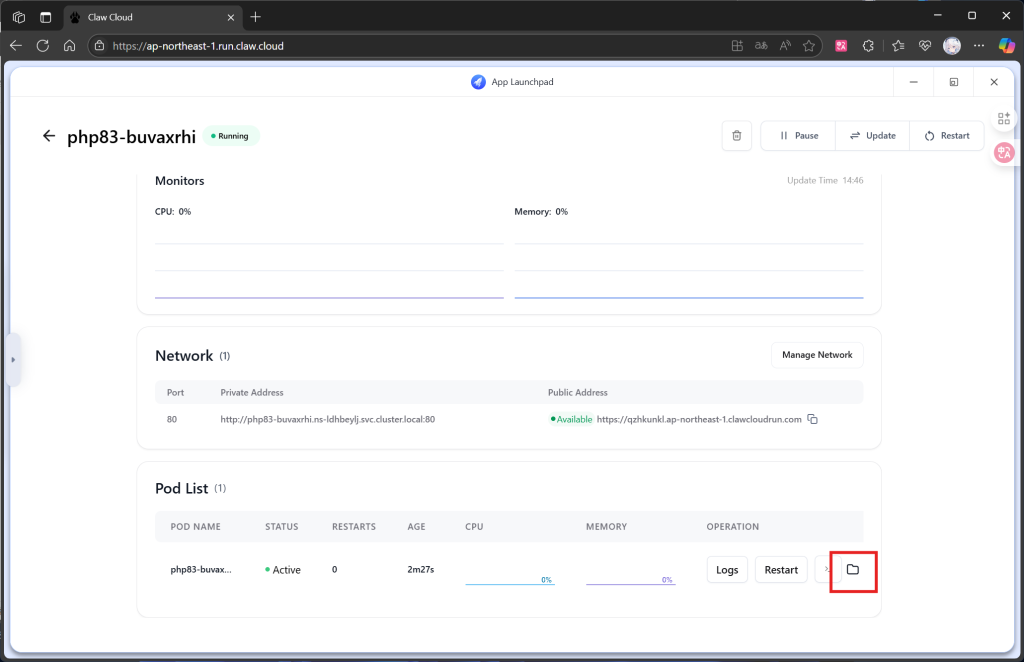
3.点击“New Folder【10】”,新建一个文件夹。文件夹命名为“sendcode”(图中已创建)
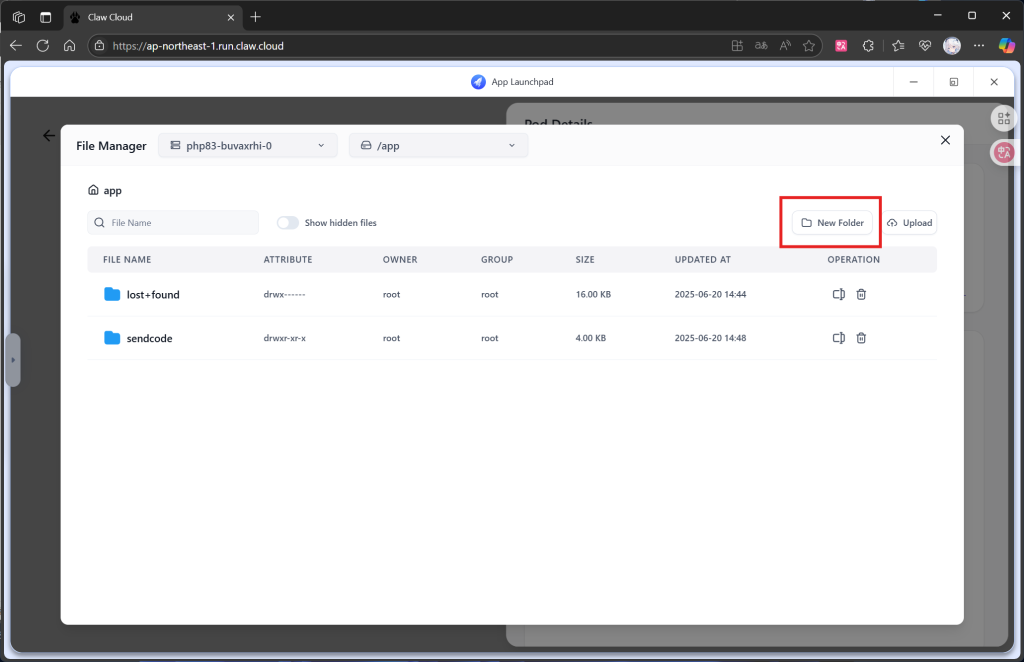
4.点击进入刚创建的 sendcode 文件夹,在 sendcode 文件夹内创建新文件夹 “PHPMailer【11】”
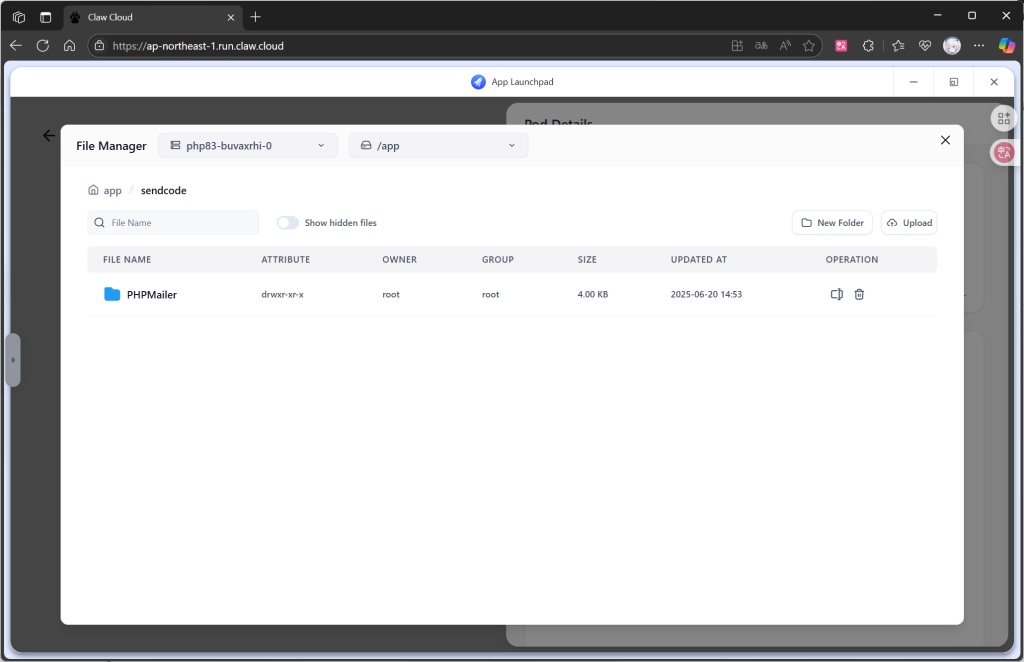
5.进入创建的 PHPMailer 文件夹,在 PHPMailer 文件夹内分别创建文件夹 “language”和“src”
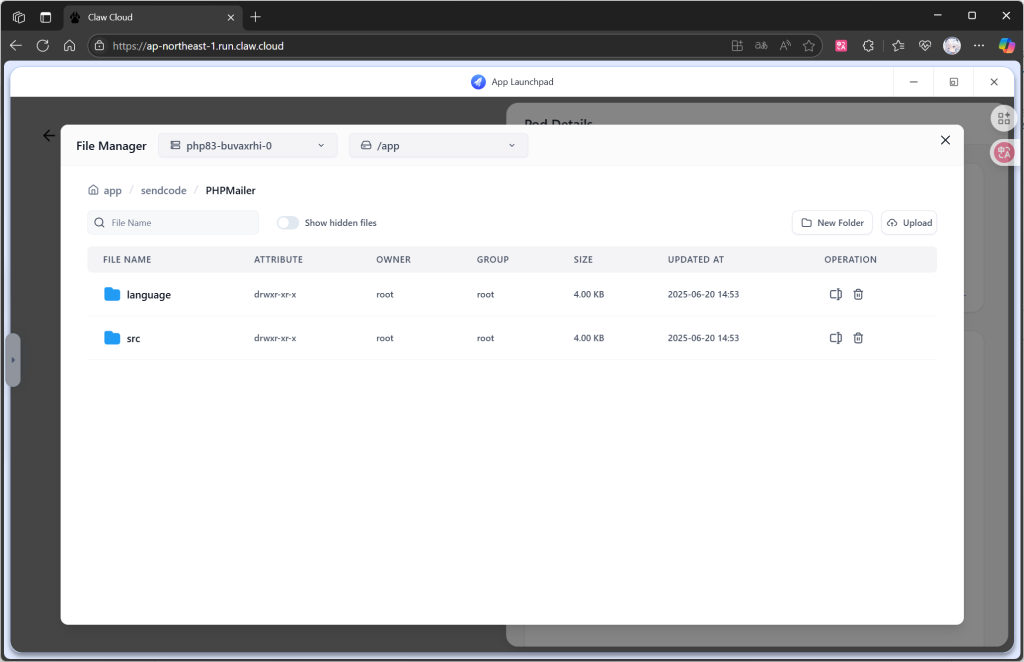
文件树结构如图
app/
└── sendcode/
└── PHPMailer/
├── src/
└── language/6.修改「Huoiop 整合包 · 20250620」中 sendcode 文件夹下的 get.php 文件
将 第55行 左右的
$mail->Host = 'smtp.163.com';“smtp.163.com”修改为发件邮箱的smtp地址(如163邮箱为smtp.163.com,默认为163邮箱)
7.返回网页,点击右侧的 “Upload” 开始上传文件
将整合包中每个文件夹中的文件一一对应,上传至 Claw Cloud
(比如整合包中 sendcode 文件夹下的 get.php 文件,就应上传至对应的文件夹中,如图)
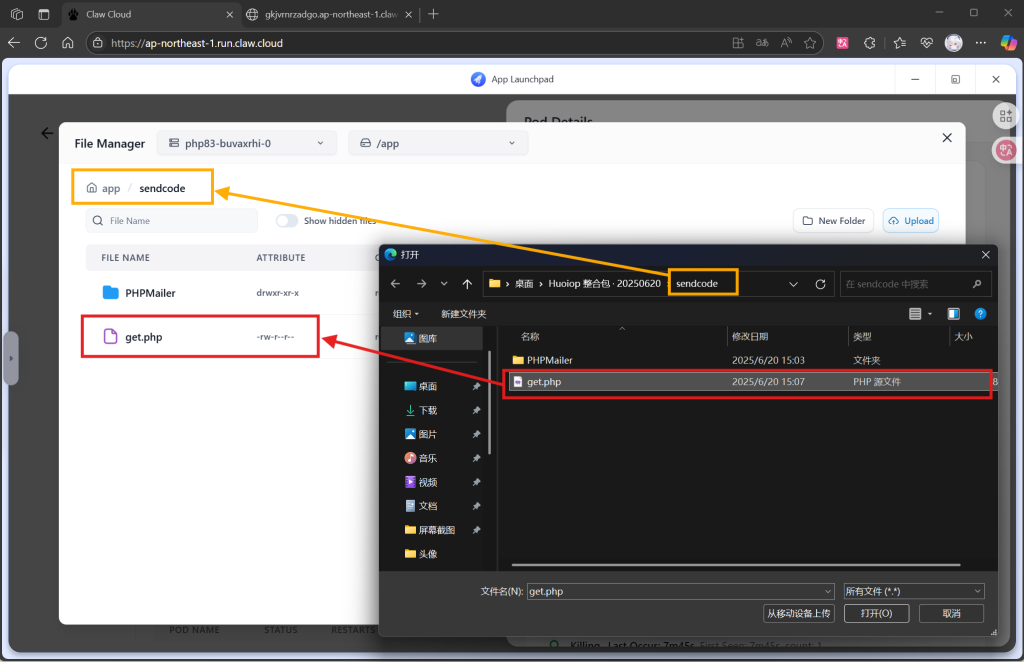
Part.4 配置环境变量
1.关闭文件管理器(File Manager)这个弹窗,回到 App Launchpad【12】 管理页,点击 Advanced Configuration【13】
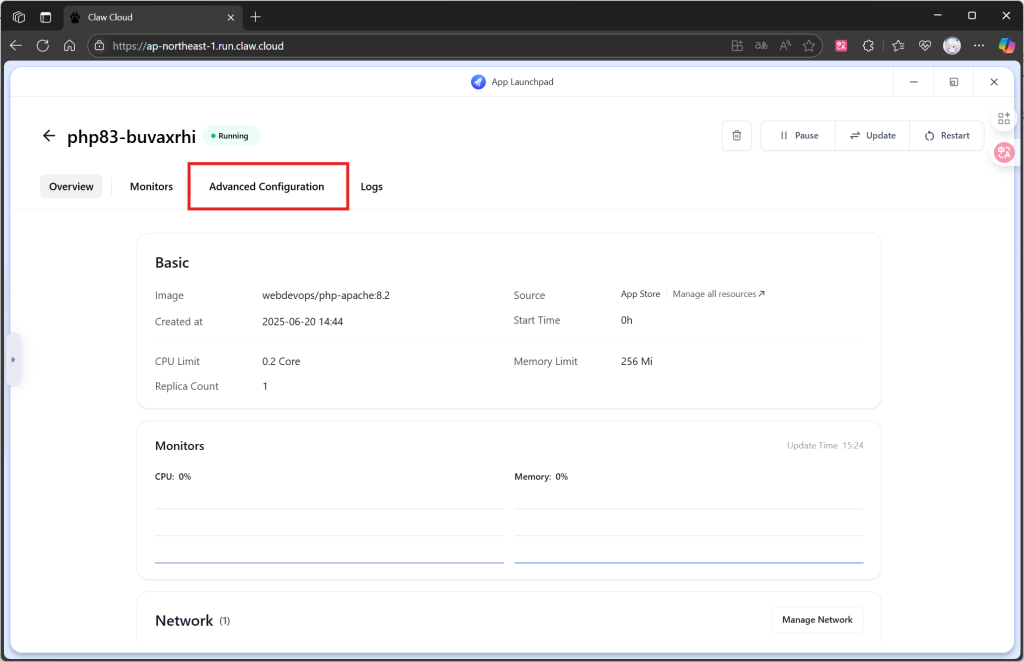
2.下翻找到“Environment Variables【14】”,点击右侧的 “Manage”
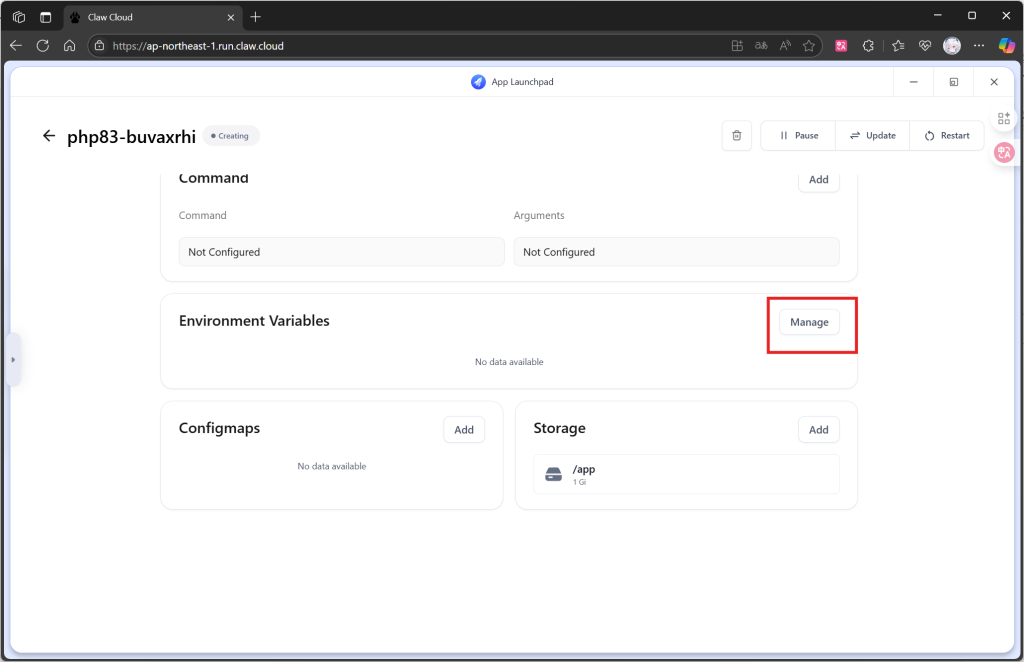
3.拉到底部,点击 Environment Variables 旁边的 “Add”
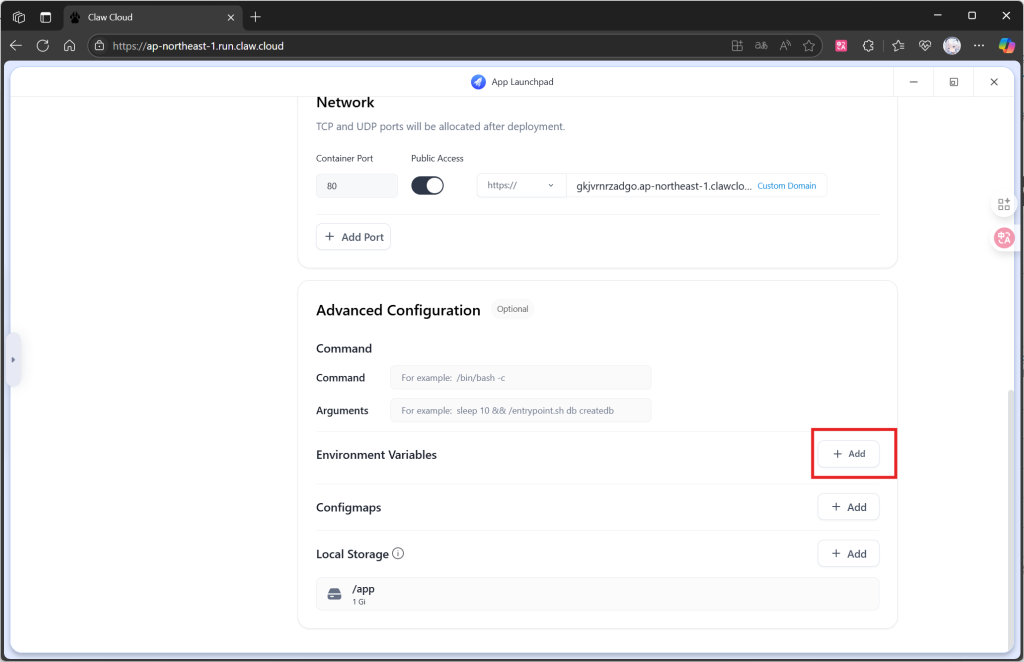
4.在其中填入以下内容:
SMTP_USERNAME=example@huoiop.cn
SMTP_PASSWORD=xxxxxxxxxx请将“example@huoiop.cn”替换为实际发件人邮箱地址
“xxxxxxxxxx”替换为实际发件人邮箱密码/授权码
在此罗列一些常见邮箱获取授权码的方法,其它邮箱可自行搜索:
| 126/163 邮箱 | 网易邮箱(126/163):授权码获取攻略_网易邮箱授权码-CSDN博客 |
| QQ 邮箱 | 如何获取QQ邮箱授权码 | 华为官网 |
5.完成输入,点击“Add”
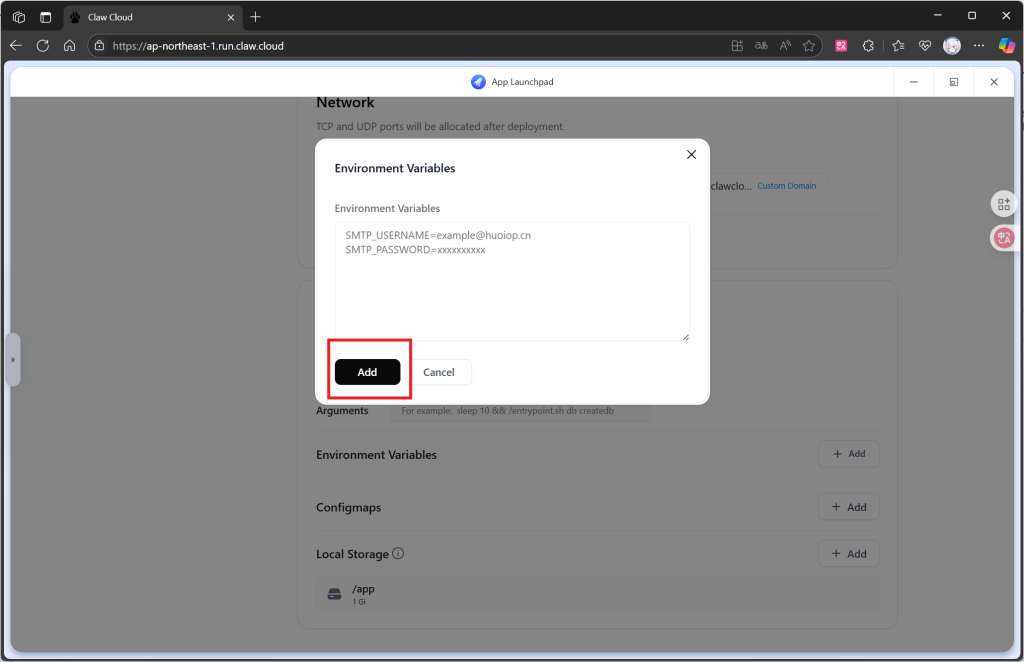
6.滑到页面最顶部,点击右侧的“Update【15】”
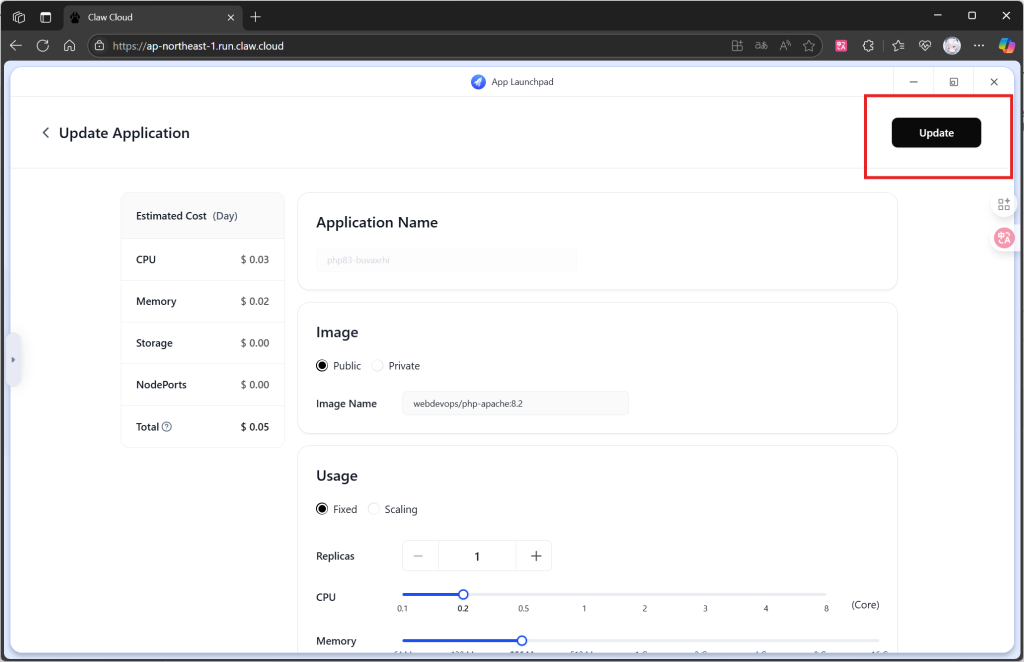
以及确认弹窗中的“Yes”
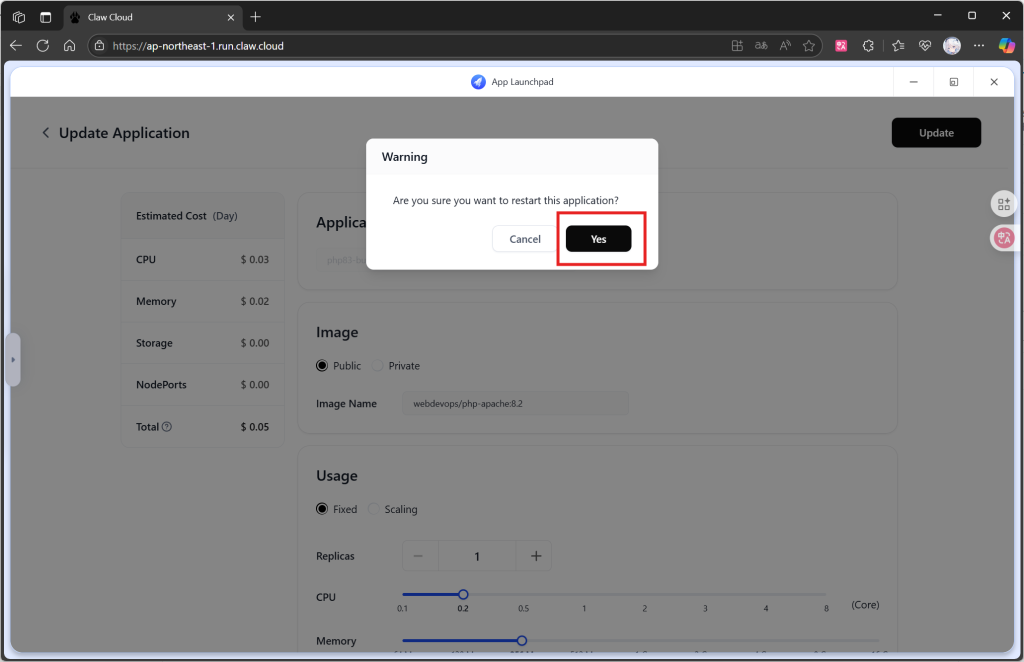
Part.5 测试API
1.点击 App Launchpad ,
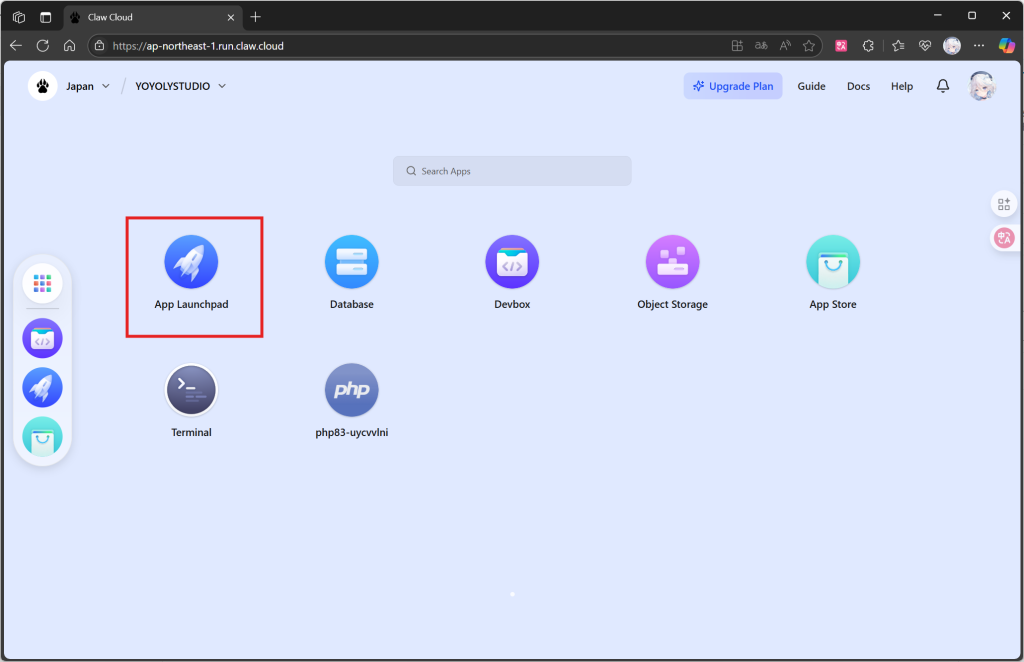
2.点击开头为“php”的项目(可能有所不同,以创建时的实际名称而定)
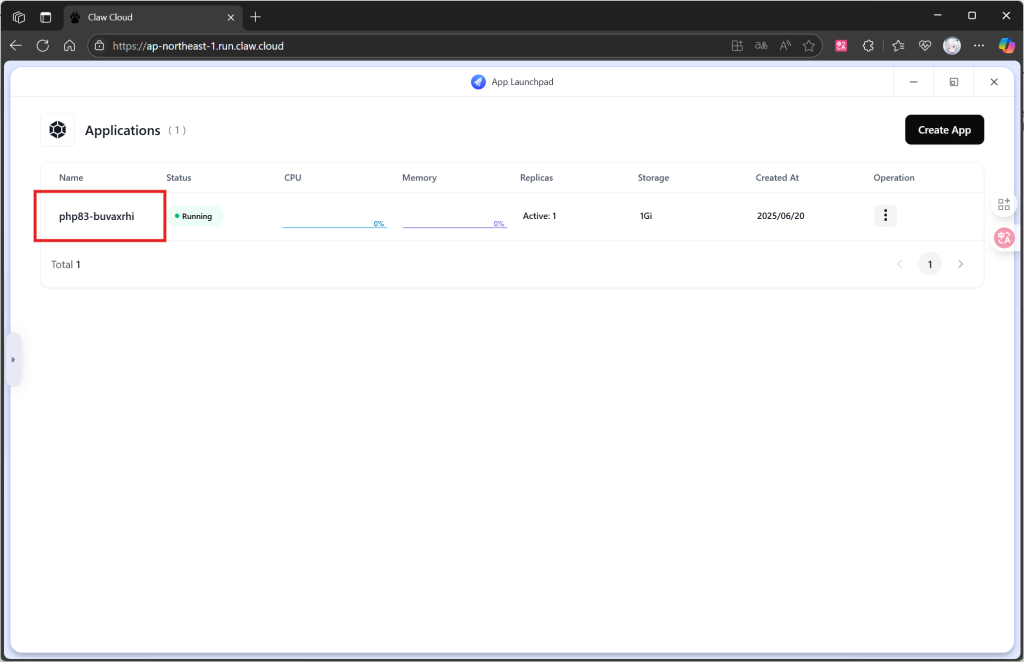
3.下滑,找到 Network 中 Public Address【16】 的 URL ,复制下来
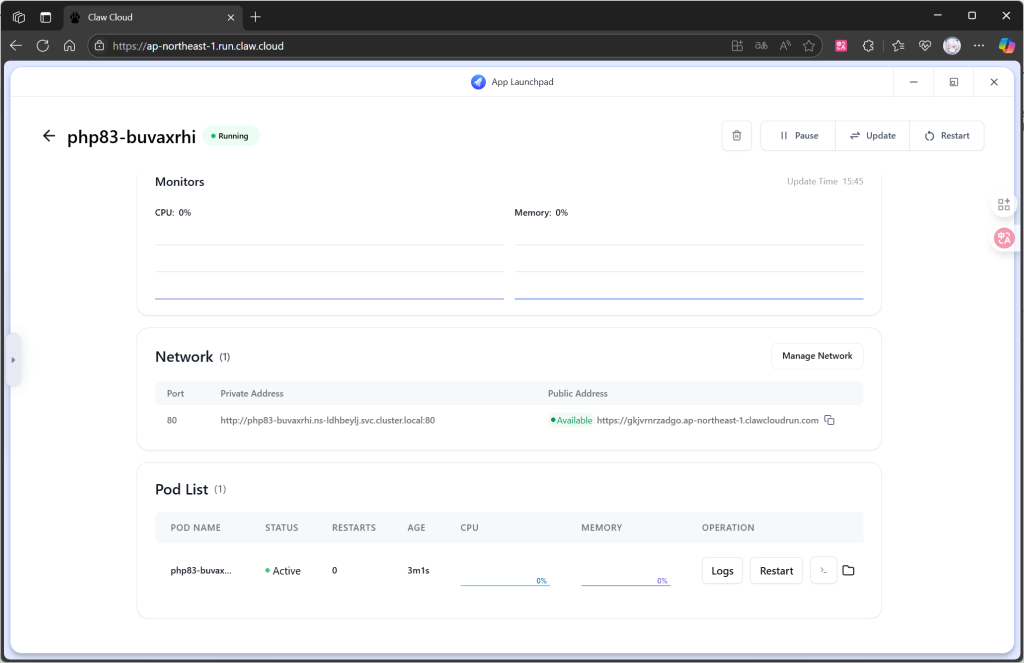
4.访问 https://替换为显示的Public Address/sendcode/get.php?email=收件人邮箱地址
如果 返回的 status 值为 success ,则说明部署成功。
API 说明
1.访问该php时,需携带以下参数:
| 收件人的邮箱地址 | |
| title(可选) | 邮件关键词(默认为“请求”) |
邮件关键词 影响范围:邮件标题、邮件正文
- 示例 当 title 为 千知AI注册 时,发送的邮件标题为 XXXXXX 是您千知AI注册的验证码 ,邮件正文为 请使用以下验证码完成您的千知AI注册
2.请求成功后返回的code值为SHA-512加密后的验证码。
可选 · 配置自定义域名
1.进入 App Launchpad ,点击 Network 右边的 Manage Network
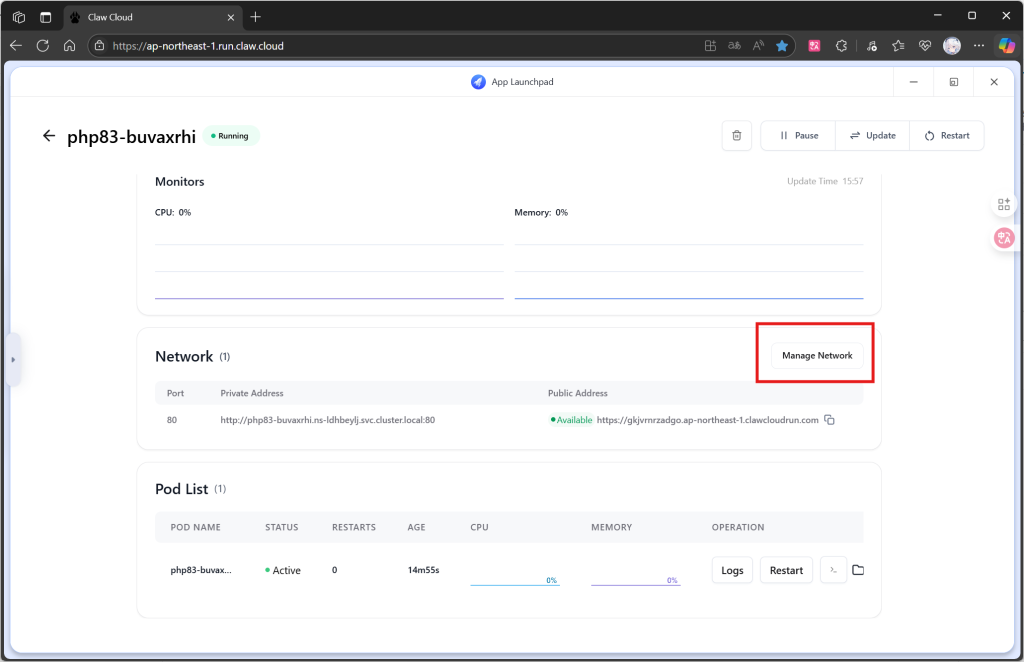
2.下滑,找到 Network 栏中的 Custom Domain【17】
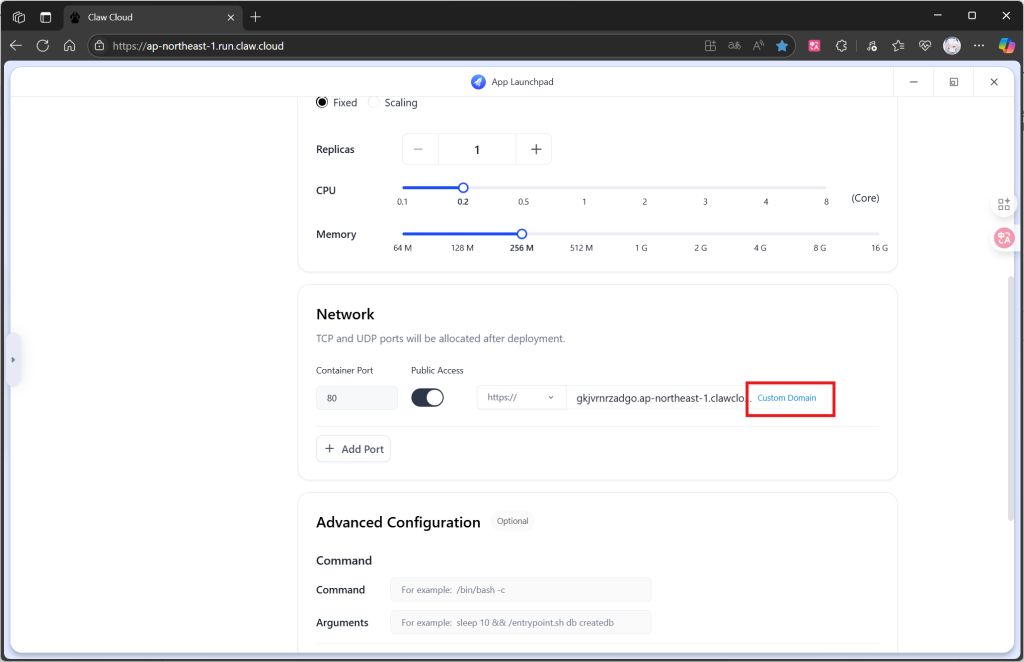
3.复制弹窗中的 CNAME 值
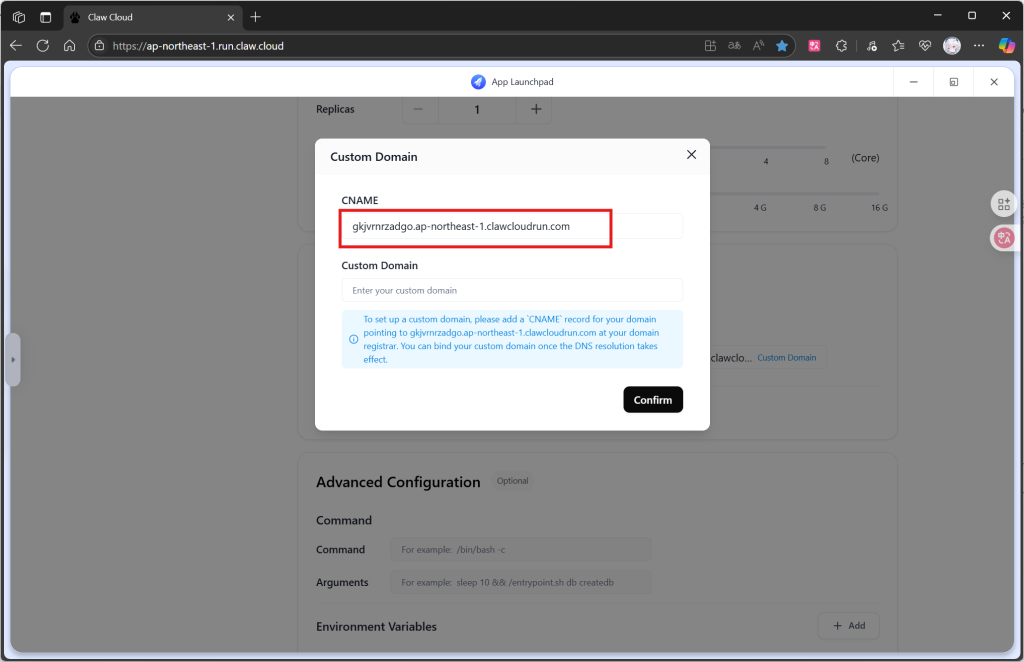
4.转到你的域名解析处,这里以阿里云为例
添加一个记录,记录类型选择 CNAME ,主机记录任意填写(如api),记录值填写上一步中所复制的内容
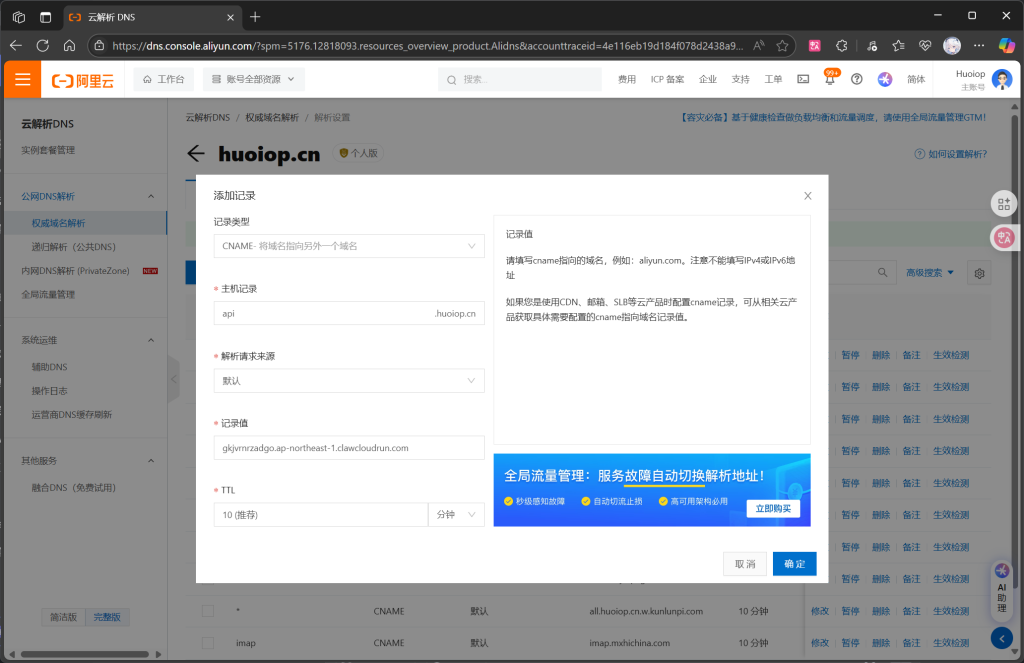
保存后返回 Claw Cloud
5.Custom Domain 中填写指向此 CNAME 的域名
- 示例 假如你的域名为 example.com,上一步中填写的主机记录为api
- 那么此处应该填写 api.example.com
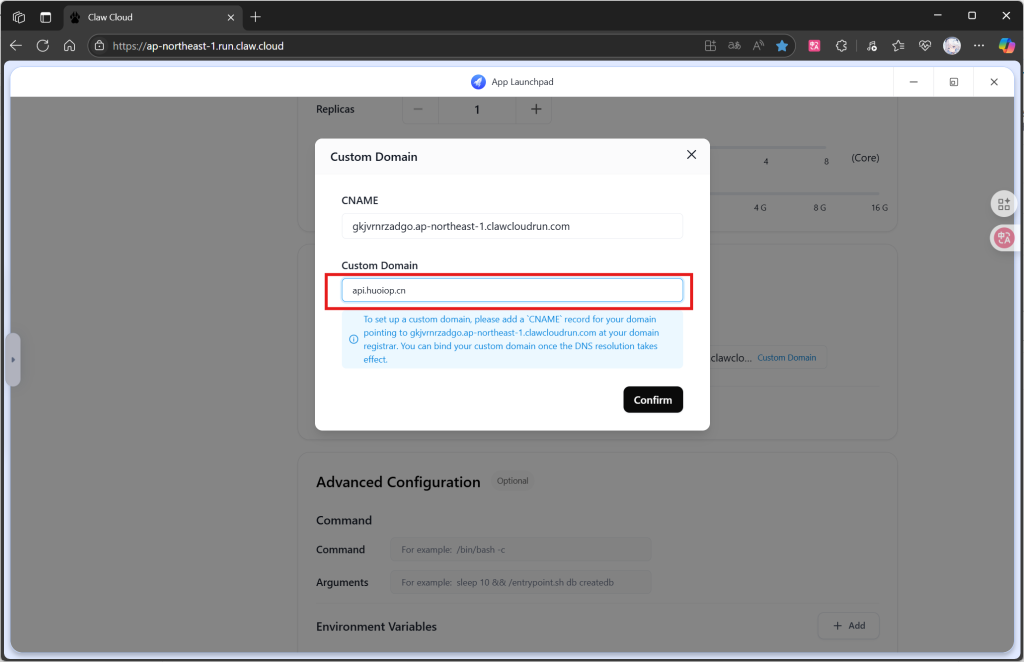
点击 Confirm 后记得滑到页面顶部,点击右侧的 Update 使修改生效。
注意 保存后可能不能立即生效,请等待 App Launchpad 中 Network 下的域名显示 Available 时方可访问

© 2025 Huoiop 如有问题欢迎在评论区讨论。



Comments NOTHING